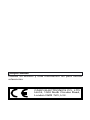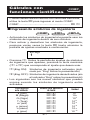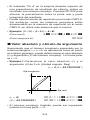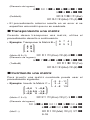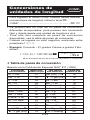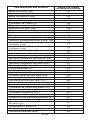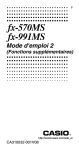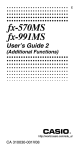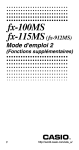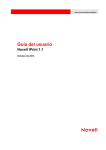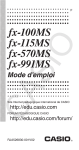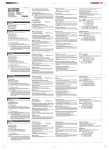Download fx-570MS_991MS_Users Guide 2 (Additional Functions)_Sp
Transcript
S fx-570MS fx-991MS Guía del usuario 2 (Funciones adicionales) http://world.casio.com/edu_e/ CA 310031-001V08 ¡Importante! Guarde su manual y toda información útil para futuras referencias. CASIO ELECTRONICS CO., LTD. Unit 6, 1000 North Circular Road, London NW2 7JD, U.K. Indice Antes de comenzar con las operaciones ....................................... 3 kModos .................................................................... 3 Cálculos con expresiones matemáticas y funciones de edición ........................... 4 kCopia de repetición ................................................ 4 kMemoria CALC ..................................................... 5 kFunción SOLVE ..................................................... 6 Cálculos con funciones científicas ....... 7 kIngresando símbolos de ingeniería ........................ 7 Cálculos con números complejos ......... 8 kValor absoluto y cálculo de argumento .................. 9 kPresentación de forma rectangular ↔ forma polar ........................................................... 10 kConjugación de un número complejo .................. 10 Cálculos con números de base n ........ 11 Cálculos estadísticos ........................... 13 Distribución normal ................................................. 13 Cálculos diferenciales .......................... 14 Cálculos integrales ............................... 14 Cálculos con matrices .......................... 15 kCreando una matriz ............................................. kEditando los elementos de una matriz ................ kSuma, resta y multiplicación de matrices ............ kCalculando el producto escalar de una matriz .... kObteniendo la determinante de una matriz ......... kTransponiendo una matriz ................................... kInvirtiendo una matriz .......................................... kDeterminando el valor absoluto de una matriz .... S-1 16 16 16 17 17 18 18 19 Cálculos vectoriales ............................. 19 kCreando un vector ............................................... kEditando elementos de un vector ........................ kSumando y restando vectores ............................. kCalculando el producto escalar de un vector ....... kCalculando el producto interior de dos vectores ........................................................ kCalculando el producto exterior de dos vectores ........................................................ kDeterminando el valor absoluto de un vector ...... 20 20 20 21 21 21 22 Conversiones de unidades de longitud .................................................. 23 Constantes científicas .......................... 24 Fuente de alimentación ........................ 26 Especificaciones ................................... 28 Para los detalles acerca de los ítemes siguientes, vea la “Guía del usuario” de la fx-95MS/fx-100MS/fx-115MS/fx570MS/fx-991MS. Retirando y volviendo a colocar la cubierta de la calculadora Precauciones de seguridad Precauciones en la manipulación Presentación de dos líneas Antes de comenzar con las operaciones... (excepto para los modos) Cálculos básicos Cálculos con memoria Cálculos con funciones científicas Cálculos de ecuaciones Cálculos estadísticos Información técnica S-2 Antes de comenzar con las operaciones k Modos Antes de iniciar un cálculo, primero debe ingresar el modo correcto como se indica en la tabla de abajo. • La tabla siguiente muestra los modos y las operaciones requeridas para los modelos fx-570MS y fx991MS. Modos para los modelos fx-570MS y fx-991MS Para realizar este tipo de cálculo: Realice esta Para ingresar operación de tecla: este modo: Cálculos aritméticos básicos Cálculos con números complejos Desviación estándar Cálculos de regresión F1 COMP F2 CMPLX FF1 FF2 SD REG Cálculos con números de base n Solución de ecuaciones Cálculos con matrices Cálculos vectoriales FF3 BASE FFF1 FFF2 FFF3 EQN MAT VCT • Presionando más de tres veces la tecla F visualiza las pantallas de ajustes adicionales. Las pantallas de ajustes se describen cuando son usadas realmente para cambiar los ajustes de la calculadora. • En este manual, el nombre del modo al que necesita ingresar para realizar los cálculos que se describen se indica en el título principal de cada sección. Ejemplo: Cálculos con números complejos CMPLX ¡Nota! • Para retornar al modo de cálculo y fijar los ajustes iniciales fijados por omisión mostrados a continuación, presione A B 2(Mode) =. Modo de cálculo: COMP Unidad angular: Deg S-3 Formato de presentación exponencial: Norm 1, Eng OFF Formato de presentación de número complejo: a+b i Formato de presentación de fracción: a b/c Carácter de punto decimal: Dot (punto) • Los indicadores de modo aparecen en la parte superior de la presentación, excepto para los indicadores BASE, que aparecen en la parte exponencial de la presentación. • Los símbolos de ingeniería son desactivados automáticamente mientras la calculadora se encuentra en el modo BASE. • No puede realizar cambios a la unidad angular u otros ajustes de formato de presentación (Disp) mientras la calculadora se encuentra en el modo BASE. • Los modos COMP, CMPLX, SD y REG pueden usarse en combinación con los ajustes de unidad angular. • Asegúrese de verificar el modo de cálculo actual (SD, REG, COMP, CMPLX) y ajuste de unidad angular (Deg, Rad, Gra) antes de comenzar un cálculo. Cálculos con expresiones matemáticas y funciones de edición COMP Utilice la tecla F para ingresar el modo COMP cuando desea realizar cálculos con expresiones matemáticas o editar expresiones. COMP ............................................................ F 1 k Copia de repetición La copia de repetición le permite llamar múltiples expresiones desde la memoria de repetición, de manera que se encuentran conectados como una instrucción múltiple sobre la pantalla. • Ejemplo: Contenidos de la memoria de repetición: 1+1 2+2 3+3 4+4 S-4 5+5 6+6 Instrucción múltiple: 4 + 4:5 + 5:6 + 6 Utilice [ y ] para visualizar la expresión 4 + 4. Presione A [(COPY). • También puede editar las expresiones sobre la presentación y realizar otras operaciones de instrucción múltiple. Para más detalles acerca de las instrucciones múltiples, vea la parte titulada “Instrucciones múltiples” en la “Guía del usuario” separada. • Solamente las expresiones en la memoria de repetición comienzan desde la expresión visualizada actualmente y continúan hasta que la última expresión es copiada. Todo lo que se encuentra antes de la expresión visualizada no es copiado. k Memoria CALC COMP CMPLX • La memoria CALC le permite almacenar temporariamente una expresión matemática que necesita realizar varias veces usando valores diferentes. Una vez que almacena la expresión, ingrese los valores para sus variables, y calcule un resultado de manera rápida y fácil. • Puede almacenar una sola expresión matemática, con hasta 79 pasos. Tenga en cuenta que la memoria CALC puede usarse solamente en el modo COMP y modo CMPLX. • La pantalla de ingreso de variable muestra los valores actualmente asignados a las variables. • Ejemplo: Calcular el resultado para Y = X2 + 3X – 12 cuando X = 7 (Resultado: 58 ), y cuando X = 8 (Resultado: 76 ). (Ingrese la función.) p y p u p x K + 3 p x , 12 C (Ingrese 7 para el indicador X?) 7= (Ingrese 8 para el indicador X?) C8= (Almacene la expresión.) • Tenga en cuenta que la expresión que almacena es borrada siempre que inicia otra operación, cambia a otro modo o desactiva la calculadora. S-5 k Función SOLVE La función de resolución SOLVE le permite resolver una expresión usando los valores de variables que desea, sin la necesidad de transformar una simple expresión. • Ejemplo: C es el tiempo que tardaría un objeto lanzado hacia arriba en línea recta con una velocidad inicial A para alcanzar la altura B. Utilice la fórmula siguiente para calcular la velocidad inicial A para una altura B = 14 metros y un tiempo C = 2 segundos. La aceleración de la gravedad es D = 9,8 m/s2. (Resultado: A = 16,8 ) 1 B AC – DC 2 2 (B?) (A?) (C?) (D?) (A?) p2pup1-pk, R1\2T-ph-pkK AI 14 = ] 2= 9l8= [[ AI • Debido a que la función SOLVE utiliza el método de Newton, cierto valores (valores supuestos) pueden ocasionar que la obtención de las soluciones sea imposible. En este caso, trate de ingresar otro valor que supone está cerca de la solución y realizar nuevamente el cálculo. • La función SOLVE puede no obtener una solución, aunque exista una solución posible. • Debido a ciertas características del método de Newton, las soluciones para los tipos siguientes de funciones tienden a ser difíciles de calcular. Funciones periódicas (es decir y = sen x) Funciones cuyo gráfico produce pendientes agudas (es decir y = ex, y = 1/x) Funciones discontinuas (es decir y = x ) • Si una expresión no incluye un signo de igual (=), la función SOLVE produce una solución para la expresión = 0. S-6 Cálculos con funciones científicas COMP Cuando desea realizar cálculos con funciones científicas, utilice la tecla F para ingresar el modo COMP. COMP ............................................................ F 1 k Ingresando símbolos de ingeniería COMP EQN CMPLX • Activando los símbolos de ingeniería le permite usar los símbolos de ingeniería dentro de sus cálculos. • Para activar y desactivar los símbolos de ingeniería, presione varias veces la tecla F hasta alcanzar la pantalla de ajustes mostrada a continuación. Disp 1 • Presione 1. Sobre la pantalla de ajustes de símbolos de ingeniería que aparece, presione la tecla numérica ( 1 o 2) que corresponda al ajuste que desea usar. 1(Eng ON): Símbolos de ingeniería activados (indicado por “Eng” sobre la presentación) 2(Eng OFF): Símbolos de ingeniería desactivados (sin el indicador “Eng” sobre la presentación) • Los siguientes son los nueve símbolos que pueden usarse cuando los símbolos de ingeniería están activados. Para ingresar este símbolo: k (kilo) M (Mega) G (Giga) T (Tera) m (mili) µ (micro) n (nano) p (pico) Realice esta operación de tecla: Unidad Ak AM Ag At Am AN An Ap 103 106 109 1012 10–3 10–6 10–9 10–12 S-7 Para ingresar este símbolo: f (femto) Realice esta operación de tecla: Unidad Af 10–15 • Para los valores visualizados, la calculadora selecciona el símbolo de ingeniería que hace que la parte numérica del valor caiga dentro de la gama de 1 a 1000. • Los símbolos de ingeniería no pueden usarse cuando se ingresan fracciones. • Ejemplo: 9 10 = 0,9 m (mili) Eng F ..... 1(Disp) 1 9 \ 10 = 0. 9 1 m 900. Cuando los símbolos de ingeniería están activados, aun un cálculo estándar (no de ingeniería) resulta en que los resultados se visualicen usando los símbolos de ingeniería. AP J 0.9 9 1 Cálculos con números complejos m 900. CMPLX Cuando desea realizar cálculos que incluyen números complejos, utilice la tecla F para ingresar el modo CMPLX. CMPLX ........................................................... F 2 • El ajuste de la unidad angular actual (Deg, Rad, Gra) afecta los cálculos del modo CMPLX. Puede almacenar una expresión en la memoria CALC mientras se encuentra en el modo CMPLX. • Tenga en cuenta que en el modo CMPLX, solamente puede usar las variables A, B, C y M. Las variables D, E, F, X e Y son usadas por la calculadora, que cambia frecuentemente sus valores. No debe usar estos valores en sus expresiones. S-8 • El indicador “R↔I” en la esquina derecha superior de una presentación de resultado de cálculo, indica un resultado con número complejo. Presione A r para alternar la presentación entre la parte real y parte imaginaria del resultado. • Puede usar la función de repetición en el modo CMPLX. Sin embargo, como los números complejos están almacenados en la memoria de repetición en el modo CMPLX, se utiliza más memoria que lo normal. • Ejemplo: (23 i)(45 i) 68 i (Parte real 6) 2+3i+4+5i= Ar (Parte imaginaria 8 i ) k Valor absoluto y cálculo de argumento Suponiendo que el número imaginario expresado por la forma rectangular z = a + bi se representa como un punto en el plano gausiano, puede determinarse el valor absoluto (r) y argumento ( ) del número complejo. La forma polar es r⬔. • Ejemplo 1: Determinar el valor absoluto ( r ) y el argumento ( ) de 3+4i (Unidad angular: Deg) (r = 5, = 53,13010235 °) Eje imaginario Eje real (r 5 ) ( 53,13010235 °) AAR3+4iT= AaR3+4iT= • El número complejo también puede ser ingresado usando la forma polar r⬔. S-9 • Ejemplo 2: 2 ⬔ 45 1 i (Unidad angular: Deg) L 2 A Q 45 = Ar k Presentación de forma rectangular ↔ forma polar Puede usar la operación descrita a continuación para convertir un número complejo de forma rectangular a su forma polar, y un número complejo de forma polar a su forma rectangular. Presione A r para alternar la presentación entre el valor absoluto (r) y argumento ( ). • Ejemplo: 1 i ↔ 1,414213562 ⬔ 45 1+iAY=Ar L 2 A Q 45 A Z = A r (Unidad angular: Deg) • Puede seleccionar la forma rectangular (a+bi) o forma polar (r⬔ ) para visualizar los resultados de cálculos con números complejos. F... 1(Disp) r 1(a+bi):Forma rectangular 2(r⬔): Forma polar (indicada por “r⬔ ” sobre la presentación) k Conjugación de un número complejo Para cualquier número complejo z en donde z = a+bi, su conjugación (z) es z = a – bi. • Ejemplo: Determinar la conjugación del número complejo 1,23 + 2,34i (Resultado: 1,23 – 2,34 i ) A S R 1 l 23 + 2 l 34 i T = Ar S-10 Cálculos con números de base n BASE Para ingresar el modo BASE cuando desea realizar cálculos usando valores de números con base n, utilice la tecla F. BASE ........................................................ F F 3 • Además de los valores decimales, los cálculos pueden realizarse usando valores binarios, octales y hexadecimales. • Puede especificar el sistema numérico fijado por omisión a ser aplicado para todos los valores ingresados y visualizados, y el sistema numérico para valores individuales a medida que los ingresa. • No puede usar funciones científicas en los cálculos con binarios, octales, decimales y hexadecimales. Tampoco puede ingresar valores que incluyan una parte decimal y un exponente. • Si ingresa un valor que incluya una parte decimal, la unidad corta descartando automáticamente la parte decimal. • Los valores binarios, octales y hexadecimales negativos son producidos tomando el complemento de dos. • En los cálculos con números de base n, también se pueden usar entre valores los operadores lógicos siguientes: and (producto lógico), or (suma lógica), xor (or exclusivo), xnor (nor exclusivo), Not (complemento de bitwise) y Neg (negación). • Las siguientes son las gamas permisibles para cada uno de los sistemas de números disponibles. 1000000000 x 0x Octal 4000000000 x 0x Decimal –2147483648 x Hexadecimal 80000000 x 0x Binario S-11 1111111111 0111111111 7777777777 3777777777 2147483647 FFFFFFFF 7FFFFFFF • Ejemplo 1: Realizar el cálculo siguiente y producir un resultado binario: 101112 110102 1100012 Modo binario: tb 0. b 10111 + 11010 = • Ejemplo 2: Realizar el cálculo siguiente y producir un resultado octal: 76548 ÷ 1210 5168 Modo octal: to 0. o l l l 4 (o) 7654 \ l l l 1 (d) 12 = • Ejemplo 3: Realizar el cálculo siguiente y producir un resultado hexadecimal y decimal: 12016 or 11012 12d16 30110 Modo hexadecimal: th 0. H 120 l 2 (or) l l l 3 (b) 1101 = Modo decimal: K • Ejemplo 4: Convertir el valor 2210 a sus equivalentes binario, octal y hexadecimal. (101102 , 268 , 1616 ) tb 0. b l l l 1(d) 22 = 10110. b Modo octal: o 26. o Modo hexadecimal: h 16. H Modo binario: • Ejemplo 5: Convertir el valor 51310 a su equivalente binario. tb 0. l l l 1(d) 513 = Ma t h ERROR Modo binario: b b • La conversión de un valor de un sistema numérico cuya gama de cálculo sea mayor que la gama de cálculo del sistema numérico resultante, puede no ser posible. S-12 • El mensaje “Math ERROR” indica que el resultado tiene demasiado dígitos (superación de capacidad). SD Cálculos estadísticos REG SD Distribución normal Para ingresar el modo SD cuando desea realizar cálculos que relacionan la distribución normal, utilice la tecla F. SD ........................................................... F F 1 • En el modo SD y modo REG, la tecla | opera como la tecla S. • Presione A D, que produce la pantalla mostrada a continuación. P ( Q ( R ( →t 1 2 3 4 • Ingrese un valor de 1 a 4 para seleccionar el cálculo de distribución de probabilidad que desea realizar. P(t) Q(t) R(t) • Ejemplo: Determinar la variable normalizada (→ t) para x = 53 y la distribución de probabilidad normal P(t) para los datos siguientes: 55, 54, 51, 55, 53, 53, 54, 52 (→t = 0,284747398, P(t) = 0,38974 ) 55 S 54 S 51 S 55 S 53 S S 54 S 52 S 53 A D 4(→t) = A D 1( P( ) D 0.28 F = S-13 Cálculos diferenciales COMP El procedimiento descrito a continuación obtiene la derivada de una función. Para ingresar el modo COMP cuando desea realizar cálculos con diferenciales, utilice la tecla F. COMP ............................................................ F 1 • Para la expresión diferencial se requieren de tres ingresos: la función de la variable x, el punto (a), en la que se calcula el coeficiente diferencial, y el cambio en x (∆x). A J expresión P a P ∆x T • Ejemplo: Determinar la derivada en el punto x = 2 para la función y = 3 x 2– 5 x + 2, cuando el aumento o decremento en x es ∆x = 2 × 10–4 (Resultado: 7 ) AJ3pxK,5px+2P2P 2tD4F= • Puede omitir el ingreso de ∆x, si así lo desea. La calculadora sustituye automáticamente un valor apropiado para ∆x si no lo ingresa. • Los puntos discontinuos y cambios extremos en el valor de x pueden ocasionar resultados imprecisos y errores. • Seleccione Rad (Radianes) para el ajuste de la unidad angular cuando realiza cálculos diferenciales con funciones trigonométricas. Cálculos integrales COMP El procedimiento descrito a continuación obtiene la integral definida de una función. Para ingresar el modo COMP cuando desea realizar cálculos de integración, utilice la tecla F... COMP ............................................................ F 1 • Para los cálculos de integración se requieren los cuatro ingresos siguientes: una función con la variable x; a y b, que define la gama de integración de la integral definida; y n, que es el número de particiones (equivalente a N = 2n) para la integración usando la regla de Simpson. S-14 d expresión P a P b P n F • Ejemplo: 5 ∫ 1 (2x2 + 3x + 8) dx = 150,6666667 (Número de particiones n = 6) d2pxK+3px+ 8P1P5P6T= ¡Nota! • Puede especificar un entero en la gama de 1 al 9 como el número de particiones, o puede omitir el ingreso del número de particiones completamente, si así lo desea. • Los cálculos de integración interna pueden tomar un tiempo considerable para completarse. • Los contenidos de la presentación se borran mientras un cálculo de integración está siendo realizado internamente. • Seleccione Rad (Radianes) para el ajuste de la unidad angular cuando realiza cálculos integrales con funciones trigonométricas. Cálculos con matrices MAT Los procedimientos en esta sección describen cómo crear las matrices hasta de tres filas y tres columnas, y cómo sumar, restar, multiplicar, transponer e invertir las matrices; y cómo obtener el producto escalar, determinante y valor absoluto de una matriz. Para ingresar el modo MAT cuando desea realizar cálculos con matrices, utilice la tecla F. . MAT ..................................................... F F F 2 Tenga en cuenta que debe crear una o más matrices antes de realizar los cálculos con matrices. • En la memoria puede tener hasta tres matrices, denominadas A, B y C, al mismo tiempo. • Los resultados de los cálculos con matrices se almacenan automáticamente en la memoria MatAns. Puede usar la matriz en la memoria MatAns en los cálculos con matrices subsiguientes. S-15 • Los cálculos con matrices pueden usar hasta dos niveles de estrato de registro de matriz. Elevando al cuadrado una matriz, al cubo una matriz o invirtiendo una matriz utiliza un nivel de estrato de registro. Para mayor información vea la parte titulada “Estratos de registro” en la “Guía del usuario” separada. k Creando una matriz Para crear una matriz, presione A j 1 (Dim), especifique un nombre de matriz (A, B o C), y luego especifique las dimensiones (número de filas y número de columnas) de la matriz. Luego, siga los indicadores que aparecen para ingresar los valores que componen los elementos de la matriz. Ma t A 2 3 2 filas y 3 columnas Puede utilizar las teclas de cursor para moverse alrededor de la matriz en orden para ver o editar sus elementos. Para salir de la pantalla de matriz, presione t. k Editando los elementos de una matriz Presione A j 2(Edit) y luego especifique el nombre (A, B o C) de la matriz que desea editar para visualizar una pantalla para la edición de los elementos de la matriz. k Suma, resta y multiplicación de matrices Para sumar, restar y multiplicar matrices, procedimientos descritos a continuación. 1 • Ejemplo: Para multiplicar la Matriz A = 4 –2 [ Matriz B = –1 0 3 2 –4 1 S-16 ] utilice los [ ] ([ ]) 2 0 5 por la 3 –8 5 –4 0 12 12 –20 –1 A j 1(Dim) 1(A) 3 = 2 = (Matriz A 32) (Ingreso de elemento) 1=2=4=0=D2=5=t (Matriz B 23) A j 1(Dim) 2(B) 2 = 3 = (Ingreso de elemento) D1=0=3=2=D4=1=t A j 3(Mat) 1(A) A j 3(Mat) 2(B) = (MatAMatB) • Se producirá un error si trata de sumar o restar matrices cuyas dimensiones son diferentes una de otra, o si trata de multiplicar una matriz cuyo número de columnas es diferente que la de la matriz por la que está multiplicando. k Calculando el producto escalar de una matriz Para obtener el producto escalar (múltiplo fijo) de una matriz. 2 –1 por 3. • Ejemplo: Multiplicar la Matriz C = –5 3 6 –3 –15 9 ([ (Matriz C 22) (Ingreso de elemento) (3MatC) [ ]) ] A j 1 (Dim) 3(C) 2 = 2 = 2=D1=D5=3=t 3 - A j 3(Mat) 3(C) = k Obteniendo la determinante de una matriz Para determinar la determinante de una matriz cuadrada puede usar el procedimiento siguiente. • Ejemplo: Obtener la determinante de la 2 –1 6 Matriz A = (Resultado: 73 ) 5 0 1 3 2 4 [ (Matriz A 33) ] A j 1(Dim) 1(A) 3 = 3 = S-17 (Elemento de ingreso) 2=D1=6=5=0=1= 3=2=4=t A j r 1(Det) A j 3(Mat) 1(A) = (DetMatA) • El procedimiento anterior resulta en un error si se especifica una matriz que no es cuadrada. k Transponiendo una matriz Cuando desea transponer una matriz, utilice el procedimiento descrito a continuación. • Ejemplo: Transponer la Matriz B = ([ ]) 5 8 7 9 4 3 (Matriz B 23) (Elemento de ingreso) [ 5 7 4 8 9 3 ] A j 1(Dim) 2(B) 2 = 3 = 5=7=4=8=9=3=t A j r 2(Trn) A j 3(Mat) 2(B) = (TrnMatB) k Invirtiendo una matriz Para invertir una matriz cuadrada puede usar el procedimiento siguiente. –3 6 –11 3 –4 6 • Ejemplo: Invertir la Matriz C = 4 –8 13 –0,4 1 –0,8 –1,5 0,5 –1,5 –0,8 0 –0,6 ([ ]) [ ] A j 1(Dim) 3(C) 3 = 3 = (Matriz C 33) (Elemento de ingreso) D 3 = 6 = D 11 = 3 = D 4 = 6 = 4 = D 8 = 13 = t (MatC –1) A j 3(Mat) 3(C) a = S-18 • El procedimiento anterior resulta en un error si se especifica una matriz que no es cuadrada o una matriz que no tiene una inversa especificada (determinante = 0). k Determinando el valor absoluto de una matriz Para determinar el valor absoluto de una matriz puede usar el procedimiento descrito a continuación. • Ejemplo: Determinar el valor absoluto de la matriz producida por la inversión en el ejemplo previo. 0,4 1 0,8 1,5 0,5 1,5 0,8 0 0,6 ([ (AbsMatAns) ]) A A A j 3(Mat) 4(Ans) = Cálculos vectoriales VCT Los procedimientos en esta sección describen cómo crear un vector con una dimensión de hasta tres elementos, y cómo sumar, restar y multiplicar vectores; y cómo obtener el producto escalar, producto interior, producto exterior y valor absoluto de un vector. En la memoria puede tener hasta tres vectores a la vez. Para ingresar el modo VCT cuando desea realizar cálculos vectoriales, utilice la tecla F. . VCT ..................................................... F F F 3 Tenga en cuenta que debe crear uno más vectores antes de que pueda realizar cálculos vectoriales. • En la memoria puede tener hasta tres vectores, denominados A, B y C, al mismo tiempo. • Los resultados de cálculos vectoriales se almacenan automáticamente en la memoria VctAns. Puede usar la matriz en la memoria VctAns en los cálculos vectoriales subsiguientes. S-19 k Creando un vector Para crear un vector, presione A z 1 (Dim), especifique un nombre de vector (A, B o C), y luego especifique las dimensiones del vector. Luego, siga los indicadores que aparecen para ingresar los valores que componen los elementos del vector. Nombre de vector Dimensión de vector Vc t A1 0. La flecha indica la dirección en la que debe desplazarse para ver los otros elementos. Valor de elemento Para moverse alrededor del vector para ver o editar sus elementos, puede usar las teclas e y r. Para salir de la pantalla de vector, presione t. k Editando elementos de un vector Presione A z 2(Edit) y luego especifique el nombre del vector (A, B o C), que desea editar para visualizar una pantalla para la edición de los elementos del vector. k Sumando y restando vectores Para sumar y restar vectores, utilice los procedimientos descritos a continuación. • Ejemplo: Sumar el vector A = (1 – 2 3) al vector B = (4 5 –6). (Resultado: (5 3 –3) ) (Vector A tridimensional) A z 1(Dim) 1(A) 3 = 1=D2=3=t (Ingreso de elemento) (Vector B tridimensional) A z 1(Dim) 2(B) 3 = 4=5=D6=t (Ingreso de elemento) A z 3(Vct) 1(A) + A z 3(Vct) 2(B) = (VctA + VctB) • Se producirá un error en el procedimiento anterior si especifica vectores de dimensiones diferentes. S-20 k Calculando el producto escalar de un vector Para obtener el producto escalar (múltiple fijo) de un vector, utilice el procedimiento mostrado a continuación. • Ejemplo: Multiplicar el vector C = (–7,8 9) por 5. (Resultado: (–39 45) ) (Vector C bidimensional) A z 1(Dim) 3(C) 2 = D7l8=9=t (Ingreso de elemento) (5VctC) 5 - A z 3(Vct) 3(C) = k Calculando el producto interior de dos vectores ⋅ Para obtener el producto interior ( ) de dos vectores, utilice el procedimiento descrito a continuación. • Ejemplo: Calcular el producto interior del vector A y vector B. (Resultado: –24 ) ⋅ A z 3(Vct) 1(A) A z r 1(Dot) A z 3(Vct) 2(B) = (VctA VctB) • Se produce un error en el procedimiento anterior si especifica vectores de dimensiones diferentes. k Calculando el producto exterior de dos vectores Para obtener el producto exterior de dos vectores, utilice el procedimiento descrito a continuación. • Ejemplo: Calcular el producto exterior del vector A y vector B. (Resultado:(–3, 18, 13) ) A z 3(Vct) 1(A) A z 3(Vct) 2(B) = (VctAVctB) • Se produce un error en el procedimiento anterior si especifica vectores de dimensiones diferentes. S-21 k Determinando el valor absoluto de un vector Para obtener el valor absoluto (tamaño) de un vector, utilice el procedimiento mostrado a continuación. • Ejemplo: Determinar el valor absoluto del vector C (Resultado: 11,90965994 ) A A A z 3(Vct) 3(C) = (AbsVctC) • Ejemplo: Determinar el tamaño del ángulo (unidad angular: grados (Deg)) formado por los vectores A = (–1 0 1) y B = (1 2 0), y la perpendicular de vector de tamaño 1 a los vectores A y B. (Resultado: 108,4349488 °) (A B) (A B) cos ⋅ , que se convierte en cos–1 ⋅ A B A B Vector de tamaño 1 perpendicular a los vectores A y AB B AB (Vector A tridimensional) A z 1(Dim) 1(A) 3 = D1=0=1=t (Ingreso de elemento) (Vector B tridimensional) A z 1(Dim) 2(B) 3 = 1=2=0=t (Ingreso de elemento) ⋅ (VctA VctB) A z 3(Vct) 1(A) A z r 1(Dot) A z 3(Vct) 2(B) = (Ans(AbsVctAAbsVctB)) \ R A A A z 3(Vct) 1(A) - A A A z 3(Vct) 2(B) T = (cos–1Ans) (Resultado:108,4349488 °) AVg= (VctAVctB) A z 3(Vct) 1(A) A z 3(Vct) 2(B) = (AbsVctAns) A A A z 3(Vct) 4(Ans) = (VctAnsAns) (Resultado: (– 0,666666666 0,333333333 – 0,666666666) ) A z 3(Vct) 4(Ans) \ g = S-22 Conversiones de unidades de longitud COMP Para ingresar el modo COMP cuando desea realizar conversiones de longitud, utilice la tecla F. COMP ............................................................ F 1 • Se proporciona un total de 20 pares de conversión diferentes incorporados, para proveer una conversión fácil y rápida desde una unidad de longitud a otra. • Para una lista completa de pares de conversión disponibles, vea la tabla de pares de conversión. • Cuando se ingresa un valor negativo, enciérrelo entre paréntesis R , T . • Ejemplo: Convertir –31 grados Celsius a grados Fahrenheit. R D 31 T A c 38 = ( –3 1 ) °C °F – 23.8 38 es el número de par de conversión de Celsius a Fahrenheit. u Tabla de pares de conversión Basado en la Publicación Especial NIST 811 (1995). Para realizar esta conversión: Ingrese este número de par: Para realizar esta conversión: Ingrese este número de par: in → cm cm → in ft → m m → ft yd → m m → yd mile → km km → mile n mile → m m → n mile acre → m2 m2 → acre r gal (US) →r r → gal (US) 01 02 03 04 05 06 07 08 09 10 11 12 13 14 r gal (UK) →r r → gal (UK) pc → km km → pc km/h → m/s m/s → km/h oz → g g → oz lb → kg kg → lb atm → Pa Pa → atm mmHg → Pa Pa → mmHg 15 16 17 18 19 20 21 22 23 24 25 26 27 28 S-23 Para realizar esta conversión: hp → kW kW → hp kgf/cm2→ Pa Pa → kgf/cm2 kgf•m → J J → kgf•m Ingrese este número de par: Para realizar esta conversión: Ingrese este número de par: 29 30 31 32 33 34 lbf/in → kPa kPa → lbf/in2 °F → °C °C → °F J → cal cal → J 35 36 37 38 39 40 2 Constantes científicas COMP Para ingresar el modo COMP cuando desea realizar cálculos usando constantes científicas, utilice la tecla F. COMP ............................................................ F 1 • Un total de 40 constantes físicas normalmente usadas, tales como la velocidad de la luz en vacío y la constante de Planck, se encuentran incorporadas para una búsqueda fácil y rápida en el momento en que las necesita. • Simplemente ingrese el número que corresponda a la constante científica que desea buscar y aparecerá instantáneamente sobre la presentación. • Para una lista completa de las constantes científicas disponibles, vea la tabla de constantes científicas. • Ejemplo: Determinar la energía total que tiene una persona que pesa 65 kg (E = mc2 = 5,841908662 × 1018 ) 65 L 28 K = 65 Co 2 5.841908662 18 28 es el número de la constante de la “velocidad de la luz en vacío”. u Tabla de constantes científicas Basado en los valores recomendados de la norma ISO (1992) y datos del boletín CODATA (1998). S-24 Para seleccionar esta constante: Masa de protón (mp) Masa de neutrón (mn) Masa de electrón (me) Masa de muón (mµ) Radio de Bohr (a0) Constante de Planck (h) Magnetón nuclear (µN) Magnetón de Bohr (µ B) Constante de Planck, racionalizada ( ) Constante de estructura fina (α) Radio de electrón clásico (re) Longitud de onda de Compton (λ c) Relación giromagnética del protón (γ p) Longitud de onda del protón de Compton (λ cp) Longitud de onda del neutrón de Compton (λ cn) Constante de Rydberg (R∞) Unidad de masa atómica (u) Momento magnético de protón (µ p) Momento magnético de electrón (µ e) Momento magnético de neutrón (µ n) Momento magnético de muón (µ µ ) Constante de Faraday (F) Carga elemental (e) Constante de Avogadro (NA) Constante de Boltzmann (k) Volumen molar del gas ideal (Vm) Constante de gas molar (R) Velocidad de la luz en vacío (C 0) Primera constante de radiación (C 1) Segunda constante de radiación (C 2) Constante de Stefan-Boltzmann (σ) Constante eléctrica (ε 0) Constante magnética (µ 0) Cuanto de flujo magnético (φ 0) Aceleración de gravedad estándar (g) Cuanto de conductancia (G 0) Característica de impedancia de vacío (Z 0) Temperatura Celsius (t) Constante gravitacional de Newton (G) Atmósfera estándar (atm) S-25 Ingrese este número de constante científica: 01 02 03 04 05 06 07 08 09 10 11 12 13 14 15 16 17 18 19 20 21 22 23 24 25 26 27 28 29 30 31 32 33 34 35 36 37 38 39 40 Fuente de alimentación El tipo de pila que debe usar depende en el número de modelo de la calculadora. fx-991MS El sistema TWO WAY POWER (alimentación de dos modos) tiene dos fuentes de alimentación: una celda solar y una pila de tipo botón G13 (LR44). Normalmente, las calculadoras equipadas con una sola celda solar pueden operar solamente cuando hay una relativa luz brillante presente. El sistema TWO WAY POWER, sin embargo, le permite continuar el uso de la calculadora aun si no hay luz suficiente para leer la presentación. • Reemplazando la pila Cualquiera de los síntomas siguientes indican que la energía de pila está baja, y que la pila debe ser reemplazada. • Las cifras de la presentación están oscuras y difíciles de leer en lugares en donde hay poca luz disponible. • No aparece nada sobre la presentación al presionar la tecla 5. u Para reemplazar la pila Tornillo Tornillo 1 Retire los cinco tornillos que sostienen la cubierta trasera en posición, y luego retire la cubierta trasera . 2 Retire la pila usada. 3 Limpie ambos lados de la pila nueva con un paño seco y suave. Coloque la pila en la unidad con el lado positivo k dirigido hacia arriba (de modo que puede verlo). 4 Vuelva a colocar la cubierta trasera y asegúrela en posición con los cinco tornillos. 5 Presione 5 para activar la alimentación. Asegúrese de no omitir este paso. S-26 fx-570MS Esta calculadora está energizada por una sola pila de tipo botón G13 (LR44). • Reemplazando la pila Las cifras oscuras sobre la presentación de la calculadora indican que la energía de la pila está baja. El uso continuo de la calculadora cuando la energía de pila está baja, puede resultar en un funcionamiento inadecuado. Cuando las cifras se oscurecen, reemplace la pila tan pronto como sea posible. • Para reemplazar la pila 1 Presione A i para desactivar la alimentación. Tornillo 2 Retire el tornillo que sostiene la cubierta de la pila en posición, y luego retire la cubierta de la pila. 3 Retire la pila usada. 4 Limpie los lados de la pila nueva con un paño seco y suave. Coloque la pila en la unidad con el lado positivo k orientado hacia arriba (de modo que lo puede ver). 5 Vuelva a colocar la cubierta de pila y asegúrela en posición con el tornillo. 6 Presione 5 para activar la alimentación. Apagado automático La alimentación de la calculadora se desactiva automáticamente si no la opera durante unos seis minutos. Cuando esto sucede, presione 5 para activar la alimentación de nuevo. S-27 Especificaciones Fuente de alimentación: fx-570MS: Una pila de tipo botón G13 (LR44) fx-991MS: Celda solar y una pila de tipo botón G13 (LR44) Duración de pila: fx-570MS: Aproximadamente 9.000 horas de presentación continua del cursor destellando. Aproximadamente 3 años cuando se la deja con la alimentación desactivada. fx-991MS: Aproximadamente 3 años (1 hora de uso por día) Dimensiones: 12,7 (Al) 78 (An) 154,5 (Pr) mm Peso: 105 g con la pila Consumo de energía: 0,0002 W Temperatura de operación: 0°C a 40°C S-28 CASIO COMPUTER CO., LTD. 6-2, Hon-machi 1-chome Shibuya-ku, Tokyo 151-8543, Japan SA0403-F Printed in China